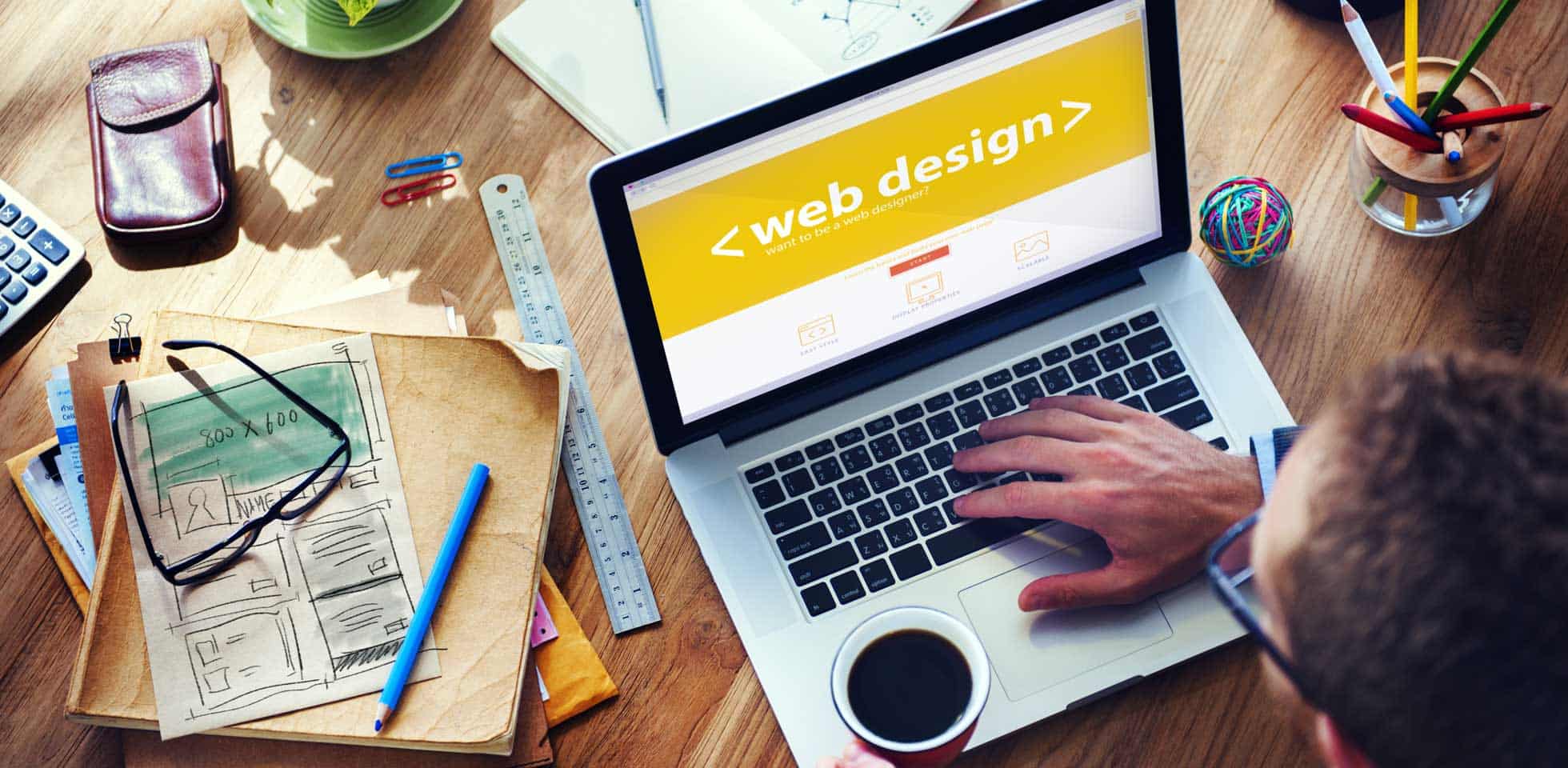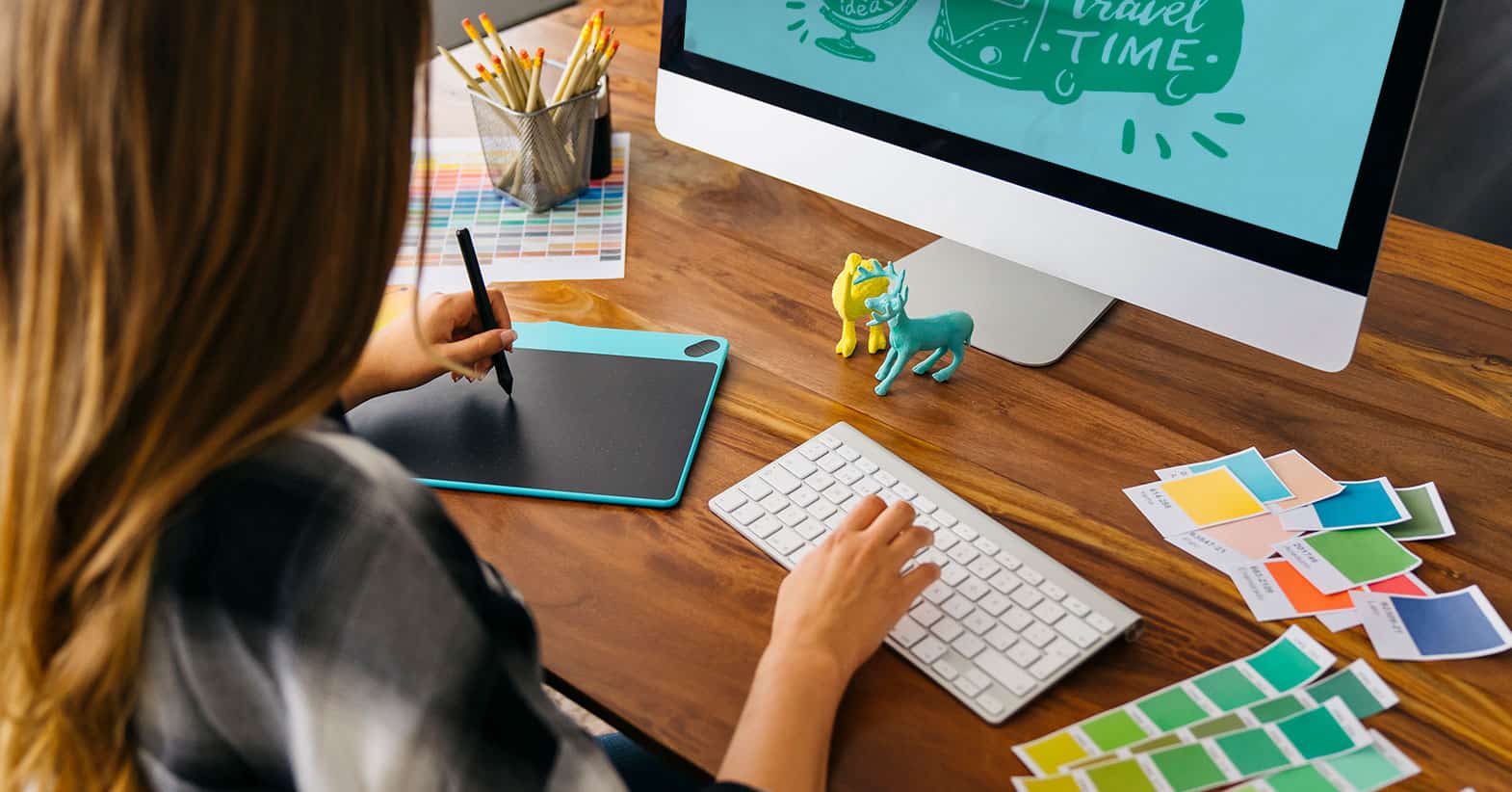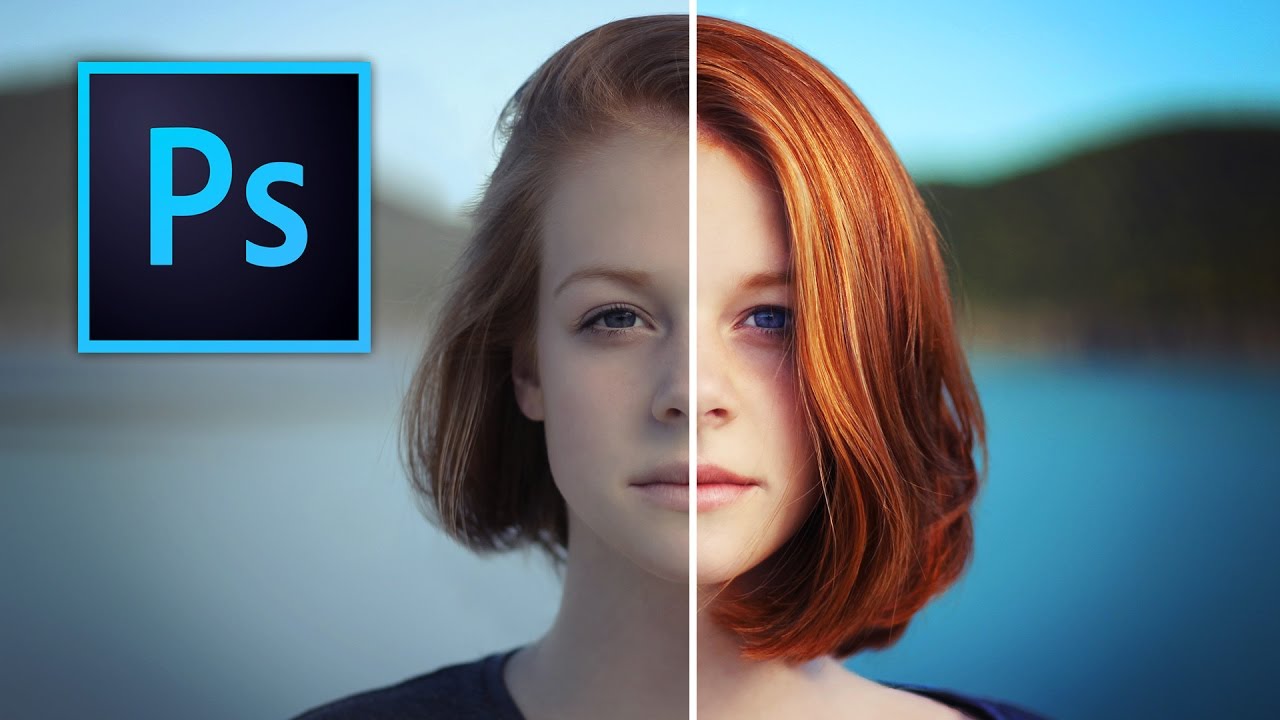Formation Photoshop CS6/CC – Pour demandeurs d’emploi
Formation Photoshop CS6- CC
Le talent est un don…qui se travaille !
Vous avez le goût de la création et souhaitez évoluer sur un plan professionnel vers le métier du Webdesigner, Webmaster ou d’infographiste.
Ainsi Vous rêvez de création graphique, aussi de retouche d’images et de mise en page web, alors notre Formation Infographie est pour vous !

ADN Technologies propose un programme de formation Photoshop répondant aux besoins du marché de l’emploi et ainsi capable de vous faire gagner beaucoup de temps, en apprenant rapidement les outils nécessaires pour décrocher un emploi.
Ainsi ce programme est destiné aux demandeurs d’emploi, à condition de l’octroi des chèques TIC d’Actiris. Découvrez le contenu de la Formation Photoshop.
Programme complet de la Formation Photoshop CS6/CC
| Formation | Durée | Dispensée sur | Programme |
| Formation Photoshop | 35 heures | 5 jours | Base et Avancé |
Programme : Formation Photoshop – Niveau 1 (Base)
Partie 1: Notions fondamentales
- La résolution
- Différence Pixel/Vectoriel
- La couleur et les modes de couleurs
- Les profils
- La logique des calques
- Les format
Partie 2: Bridge
- Navigateur de fichier
- Metadonnées et mots clés
- Fonctions d’automatisation des services
- Classement et recherche
- CameraRaw
Partie 3: L’interface de Photoshop
- Espace de travail : outils, palette et barre d’options
- Personnalisation des menus et raccourcis
- Réglages des préférences, disque de travail, etc.
- Règles, repères et magnétisme
- Rotation du plan de travail
- Zoom Dynamique
- Ouvertures Multiples de documents
- Historique
- Mini-Bridge
Partie 4: Les images
- Ouvrir et enregistrer des images
- Outils de recadrage améliorés
- Taille de l’image et taille de la zone de travail
- Rééchantillonnage automatique
- Recadrage photographique
- Outil déformation de la marionnette
- Reconstruction d’image (tampon, correcteur…)
- Outil Pièce basé sur le contenu
- Remplir avec le contenu pris en compte (content-awarefill)
- Outil de déplacement basé sur le contenu
- Outil de correction basé sur le contenu
- Techniques de réglage des couleurs, de la luminosité …
Partie 5: Les calques
- Gestion des calques
- Recherche et filtrage des calques
- Ajouter des effets aux calques (ombres portées, etc.)
- Mode de fusion
- Les calques de réglages
- Alignement automatique des calques
- Les calques de remplissage
- Masque de fusion
- Fusion des images (optimisation)
- Objets dynamiques
- Les calques de texte
- Le texte de substitution
Partie 6: Le détourage
- Outils de détourage : lasso, ellipse …
- La baguette magique
- Outil séléction rapide
- Mémorisation des sélections
- Manipulations des sélections
- Améliorer le contenu des sélections
- Contour progressif
- Plages de couleurs
Partie 7: Les filtres
- Filtre Correction de l’objectif, Fluidité, Peinture à l’huile
- Flou de profondeur de champ, de diaphragme
- Inclinaison-décalage
Programme : Formation Photoshop – Niveau 2 (Avancé)
Partie 1: S’approprier l’interface
- Réglages des préférences, disque de travail, etc.
- Personnalisation des menus et raccourcis
- Historique linéaire ou non
- Outils prédéfinis, formes personnalisées, styles
- Rotation du plan de travail
- Zoom Dynamique
- Nouveau sélecteur de couleur
- Ouvertures Multiples de documents
Partie 2: Les calques
- Objets dynamiques
- Masque de fusion et masque vectoriel
- Compositions de calques
- Masque d’écrêtage
- Options de fusion
- Fusion des images (optimisation)
- Alignement automatique des calques
Partie 3: Sélection
- Sélection par plages de couleurs
- Tracé et plume
- Mémoriser les sélections
- Gestion des couches alpha
- Nouveaux panneaux Masques
- Amélioration des sélections par masque
Partie 4: La retouche photo
- Les profils
- L’histogramme
- Le Panneau Réglages
- Correction manuelle des couleurs
- Tons foncés/Tons clairs, options avancées
- Correspondance de la couleur
- Correction du bruit et des artefacts jpg, des problèmes d’optique et de la netteté
- Correction de l’objectif automatisé
- Flou de la lentille
- Outil point de fuite
- Transformation et mise à l’échelle
- Profondeur de champ étendue
- Camera Raw 6
- Fusion HDR Pro
Partie 5: Le dessin
- Formes de pinceaux dynamiques
- Le pinceau mélangeur
- La gomme, gomme magique et gomme d’arrière-plan
- Photoshop et les tablettes graphiques
Partie 6: Gestion des textes
- Outil texte
- Déformation des textes
- Effets sur le texte
Partie 7: Filtres et effets
- Filtres dynamiques
- Point de fuite
- Fluidité
- Les effets
Partie 8: Photoshop préparation pour le web
- Export pour internet
- Outils de découpe
- Animation
Plus d’info sur la formation Photoshop ou sur une autre formation en informatique ?
N’hésitez pas de nous contacter.
-
- Tél : 02.415.84.45
- Site Web : https://www.adntechnologies.be
- Facebook : https://www.facebook.com/ADN.TECHNOLOGIES
- Adresse : ADN Technologies, 71, Boulevard du Jubilé 1080 – Bruxelles